
3736
.pdfМинистерство образования и науки Российской Федерации Федеральное государственное бюджетное образовательное учреждение высшего образования
«Воронежский государственный лесотехнический университет имени Г.Ф. Морозова»
МАТЕМАТИЧЕСКОЕ МОДЕЛИРОВАНИЕ
ЛЕСНЫХ ЭКОСИСТЕМ
Методические указания к практическим занятиям студентов по направлениям подготовки магистров
35.04.01 – Лесное дело
Воронеж 2016
УДК 630* : 51
Мироненко, А. В. Математическое моделирование лесных экосистем [Электронный ресурс] : методические указания к практическим занятиям по направлению подготовки магистров 35.04.01 – Лесное дело / А. В. Мироненко, В.А. Славский, Д.А. Тимащук ; М-во образования и науки РФ, ФГБОУ ВО «ВГЛТУ». – Воронеж, 2016. – 29 с.
Печатается по решению учебно-методического совета ФГБОУ ВО «ВГЛТУ» (протокол № 10 от 24 июня 2016 г.)
Рецензент – главный специалист филиала
ФГБУ «Рослесинфорг» «Воронежлеспроект», |
Кабанцов А.П. |
Ответственный редактор, заведующий кафедрой лесоводства, лесной таксации
илесоустройства доктор биол. наук, проф. С.М. Матвеев
©Мироненко А.В., 2016
©ФГБОУ ВО «Воронежский государственный лесотехнический университет», 2016
2
СОДЕРЖАНИЕ
Введение |
|
4 |
||
|
|
|
|
|
1. |
Использование электронных таблиц Excel для вычисления |
4 |
||
|
выборочных характеристик данных |
|
||
|
|
|
|
|
1.1. |
|
Характеристика пакета Excel |
4 |
|
|
|
|
|
|
1.2. |
|
Использование специальных функций |
5 |
|
|
|
|
|
|
1.3 |
|
|
Использование инструмента Пакет анализа |
6 |
|
|
|
||
2. Использование электронных таблиц Excel для построения |
7 |
|||
распределений случайных величин и генерации случайных чисел |
|
|||
|
|
|
|
|
2.1. |
|
Биномиальное распределение |
7 |
|
|
|
|
|
|
2.2 |
|
|
Нормальное распределение |
8 |
|
|
|
|
|
2.3 |
|
|
Генерация случайных величин |
10 |
|
|
|
|
|
3. |
Использование электронных таблиц Excel для построения |
12 |
||
|
выборочных функций распределения |
|
||
|
|
|
||
4. |
Корреляционный анализ в Excel |
15 |
||
|
|
|
||
5. |
Регрессионный анализ в Excel |
18 |
||
|
|
|
||
6. |
Однофакторный дисперсионный анализ в Excel |
23 |
||
|
|
|
|
|
3
ВВЕДЕНИЕ Варьирование или индивидуальная изменчивость признаков – универсальное
явление окружающего нас мира. В природе отсутствует однообразие, а видимое сходство между особями в растительном сообществе бывает лишь относительным. Широкой изменчивостью характеризуется и объект деятельности лесоводов – лес. В результате действия внутренних причин и внешних факторов указанные признаки носят случайный, ненаправленный характер. Чтобы разобраться в сущности таких явлений и дать им надежную (вероятную) количественную и качественную оценку, необходимо располагать соответствующими методами.
Исследование различных лесоводственно-таксационных, как правило, взаимообусловленных и взаимосвязанных признаков и лесохозяйственных процессов может быть выполнено путем математического моделирования. Особое место уделяется анализу одномерных эмпирических моделей, дисперсионному и кластерному анализу, подбору теоретических моделей. При разработке методических указаний авторы учитывали различные аспекты современного моделирования экологических систем и стремились в концентрированном виде изложить наиболее существенные вопросы с последующим применением ЭВМ.
1.Использование электронных таблиц Excel для вычисления выборочных характеристик данных
1.1Характеристика пакета Excel
Пакет Excel оснащен средствами статистической обработки данных. И хотя Excel существенно уступает специализированным статистическим пакетам обработки данных, тем не менее этот раздел математики представлен в Excel наиболее полно. В него включены основные, наиболее часто используемые статистические процедуры: средства описательной статистики, критерии различия, корреляционные и другие методы, позволяющие проводить необходимый статистический анализ варьирующих типов данных.
Каждая единица информации занимает свою собственную ячейку (клетку) в создаваемой рабочей таблице. В каждой рабочей таблице 256 столбцов (из которых в новой рабочей таблице на экране видны, как правило, только первые 10 или 11 (от А до J или К) и 65 536 строк (из которых обычно видны только первые 15-20). Каждая новая рабочая книга содержит три чистых листа рабочих таблиц.
Вся помещаемая в электронную таблицу информация хранится в отдельных клетках рабочей таблицы. Но ввести информацию можно только в текущую клетку. С помощью адреса в строке формул и табличного курсора Excel указывает, какая из клеток рабочей таблицы является текущей. В основе системы адресации клеток рабочей таблицы лежит комбинация буквы (или букв) столбца и номера строки, например A2, B12.
4
При рассмотрении применения методов обработки статистических данных в данной лабораторной работе ограничимся только простейшими и наиболее часто описательными статистиками, реализованными в мастере функций Excel.
1.2 Использование специальных функций
В мастере функций Excel имеется ряд специальных функций, предназначенных для вычисления выборочных характеристик.
Функция СРЗНАЧ вычисляет среднее арифметическое из нескольких массивов (аргументов) чисел. Аргументы число1, число2, ... — это от 1 до 30 массивов для которых вычисляется среднее.
Функция МЕДИАНА позволяет получать медиану заданной выборки. Медиана - это элемент выборки, число элементов выборки со значениями больше которого и меньше которого равно.
Функция МОДА вычисляет наиболее часто встречающееся значение в выборке. Функция ДИСП позволяет оценить дисперсию по выборочным данным. Функция СТАНДОТКЛОН вычисляет стандартное отклонение.
Функция ЭКСЦЕСС вычисляет оценку эксцесса по выборочным данным. Функция СКОС позволяет оценить асимметрию выборочного распределения. Функция КВАРТИЛЬ вычисляет квартили распределения. Функция имеет
формат КВАРТИЛЬ(массив, значение), где массив – интервал ячеек, содержащих значения СВ; значение определяет какая квартиль должна быть найдена (0 – минимальное значение, 1 – нижняя квартиль, 2 – медиана, 3 – верхняя квартиль, 4 – максимальное значение распределения).
Пример 1. Провести статистический анализ методом описательной статистики доходов населения в регионе 1 и регионе 2.
1 |
49 |
|
1 |
51 |
|
1 |
49 |
|
1 |
51 |
|
1 |
49 |
|
1 |
51 |
|
1 |
49 |
|
1 |
51 |
|
1 |
49 |
|
491 |
51 |
|
500 |
500 |
сумма |
50 |
50 |
среднее |
24010 |
1,11 |
дисперсия |
154,95 |
1,05 |
станд. отклонение |
1 |
49 |
квартили |
1 |
51 |
квартили |
1 |
50 |
медиана |
1 |
49 |
мода |
10 |
-2,57 |
эксцесс |
3,16 |
0 |
скос(ассиметрия) |
5

Задания для самостоятельной работы
1.Наблюдение посещаемости четырех лекций в экспериментальной (20 человек)
иконтрольной (30 человек) группах дали значения (соответственно): 18, 20, 20, 18 и 15, 23, 10, 28. Требуется найти среднее значение, стандартное отклонение, медиану и квартили этих данных.
2.Найти среднее значение, медиану, стандартное отклонение и квартили результатов измерения диаметра стволов деревьев на высоте 1,3 м (см): 12,8; 13,2;
13,0; 12,9; 13,5; 13,1; 12,1.
3.Определите верхнюю и нижнюю квартиль, выборочную асимметрию и эксцесс для данных измерений высоты деревьев дуба (м): 16,4; 16,0; 15,7; 16,6; 19,2; 16,0; 12,4;
15,9; 16,0; 16,3; 17,0; 20,1.
4.Найти наиболее популярный туристический маршрут из четырех реализуемых фирмой, если за неделю последовательно были реализованы следующие маршруты: 1,
3, 3, 2, 1, 1, 4, 4, 2, 4, 1, 3, 2, 4, 1, 4, 4, 3, 1, 2, 3, 4, 1, 1, 3.
1.3 Использование инструмента Пакет анализа
В пакете Excel помимо мастера функций имеется набор более мощных инструментов для работы с несколькими выборками и углубленного анализа данных, называемый Пакет анализа, который может быть использован для решения задач статистической обработки выборочных данных.
Для установки пакета Анализ данных в Excel сделайте следующее:
-в меню Сервис выберите команду Надстройки;
-в появившемся списке установите флажок Пакет анализа.
Для использования статистического пакета анализа данных необходимо:
 указать курсором мыши на пункт меню Сервис и щелкнуть левой кнопкой мыши;
указать курсором мыши на пункт меню Сервис и щелкнуть левой кнопкой мыши;
 в раскрывающемся списке выбрать команду Анализ данных (если команда Анализ данных отсутствует в меню Сервис, то необходимо установить в Excel пакет анализа данных);
в раскрывающемся списке выбрать команду Анализ данных (если команда Анализ данных отсутствует в меню Сервис, то необходимо установить в Excel пакет анализа данных);
выбрать строку Описательная статистика и нажать кнопку Оk
в появившемся диалоговом окне указать входной интервал, то есть ввести ссылки на ячейки, содержащие анализируемые данные;
 указать выходной интервал, то есть ввести ссылку на ячейку, в которую будут выведены результаты анализа;
указать выходной интервал, то есть ввести ссылку на ячейку, в которую будут выведены результаты анализа;
 в разделе Группирование переключатель установить в положение по столбцам или по строкам;
в разделе Группирование переключатель установить в положение по столбцам или по строкам;
 установить флажок в поле Итоговая статистика и нажать Ок.
установить флажок в поле Итоговая статистика и нажать Ок.
Задание для самостоятельной работы
1. В рабочей зоне производились замеры концентрации вредного вещества.
Получен ряд значений (в мг./м3): 12, 16, 15, 14, 10, 20, 16, 14, 18, 14, 15, 17, 23, 16.
Необходимо определить основные выборочные характеристики.
6
2.Использование электронных таблиц Excel для построения распределений случайных величин и генерации случайных чисел
Распределение вероятностей – одно из центральных понятий теории вероятности и математической статистики. Определение распределения вероятности равносильно заданию вероятностей всех СВ, описывающих некоторое случайное событие. Распределение вероятностей некоторой СВ, возможные значения которой x1, x2, … xn образуют выборку, задается указанием этих значений и соответствующих им вероятностей p1, p2,… pn. (pn должны быть положительны и в сумме давать единицу).
В данной лабораторной работе будут рассмотрены и построены с помощью MS Excel наиболее распространенные распределения вероятности: биномиальное и нормальное.
2.1 Биномиальное распределение
Представляет собой распределение вероятностей числа наступлений некоторого события («удачи») в n повторных независимых испытаниях, если при каждом испытании вероятность наступления этого события равна p. При этом распределении разброс вариант (есть или нет события) является следствием влияния ряда независимых и случайных факторов.
Примером практического использования биномиального распределения может являться контроль качества партии посадочного материала (сеянцев). Здесь требуется подсчитать число сеянцев, не соответствующих требованиям. Все причины, влияющие на качество растений, принимаются одинаково вероятными и не зависящими друг от друга. Сплошная проверка качества в этой ситуации не возможна, поскольку растение, прошедшее испытание, не подлежит дальнейшему использованию. Поэтому для контроля из партии наудачу выбирают определенное количество образцов растений (n). Эти образцы всестороннее проверяют и регистрируют число забракованных (k). Теоретически число забракованных растений может быть любым, от 0 до n.
В Excel функция БИНОМРАСП применяется для вычисления вероятности в задачах с фиксированным числом тестов или испытаний, когда результатом любого испытания может быть только успех или неудача.
Функция использует следующие параметры:
БИНОМРАСП (число_успехов; число_испытаний; вероятностъ_успеха; интегральная), где
число_успехов — это количество успешных испытаний; число_испытаний — это число независимых испытаний (число успехов и число испытаний должны быть целыми числами);
вероятность_ успеха — это вероятность успеха каждого испытания; интегральный — это логическое значение, определяющее форму функции.
Если данный параметр имеет значение ИСТИНА (=1), то считается интегральная функция распределения (вероятность того, что число успешных испытаний не менее значения число_ успехов);
если этот параметр имеет значение ЛОЖЬ (=0), то вычисляется значение функции плотности распределения (вероятность того, что число успешных испытаний в точности равно значению аргумента число_ успехов).
Пример 1. Какова вероятность того, что трое из четырех новорожденных будут
7

мальчиками? Решение:
1.Устанавливаем табличный курсор в свободную ячейку, например в А1. Здесь должно оказаться значение искомой вероятности.
2.Для получения значения вероятности воспользуемся специальной функцией: нажимаем на панели инструментов кнопку Вставка функции (fx).
3.В появившемся диалоговом окне Мастер функций - шаг 1 из 2 слева в поле Категория указаны виды функций. Выбираем Статистическая. Справа в поле Функция выбираем функцию БИНОМРАСП и нажимаем на кнопку ОК.
Появляется диалоговое окно функции. В поле Число_s вводим с клавиатуры количество успешных испытаний (3). В поле Испытания вводим с клавиатуры общее количество испытаний (4). В рабочее поле Вероятность_s вводим с клавиатуры вероятность успеха в отдельном испытании (0,5). В поле Интегральный вводим с клавиатуры вид функции распределения — интегральная или весовая (0). Нажимаем на кнопку ОК.
В ячейке А1 появляется искомое значение вероятности р = 0,25. Ровно 3 мальчика из 4 новорожденных могут появиться с вероятностью 0,25.
Если изменить формулировку условия задачи и выяснить вероятность того, что появится не более трех мальчиков, то в этом случае в рабочее поле Интегральный вводим 1 (вид функции распределения интегральный). Вероятность этого события будет равна 0,9375.
Задания для самостоятельной работы
1.Какова вероятность того, что восемь из десяти студентов, сдающих зачет, получат «незачет». (0,04)
2.2 Нормальное распределение Нормальное распределение - это совокупность объектов, в которой крайние
значения некоторого признака — наименьшее и наибольшее — появляются редко; чем ближе значение признака к математическому ожиданию, тем чаще оно встречается. Например, распределение деревьев по их диаметру приближается к нормальному распределению. Это распределение имеет очень широкий круг приложений в статистике, включая проверку гипотез.
Диаграмма нормального распределения симметрична относительно точки а (математического ожидания). Медиана нормального распределения равна тоже а. При
этом в точке а функция f(x) достигает своего максимума, который равен |
1 |
|
. |
||
|
|
|
|||
|
|
|
|||
2 |
|||||
|
|
|
|||
В Excel для вычисления значений нормального распределения используются функция НОРМРАСП, которая вычисляет значения вероятности нормальной функции распределения для указанного среднего и стандартного отклонения.
Функция имеет параметры:
НОРМРАСП (х; среднее; стандартное_откл; интегральная), где:
х — значения выборки, для которых строится распределение; среднее — среднее арифметическое выборки; стандартное_откл — стандартное отклонение распределения;
интегральный — логическое значение, определяющее форму функции. Если интегральная имеет значение ИСТИНА(1), то функция НОРМРАСП возвращает
8
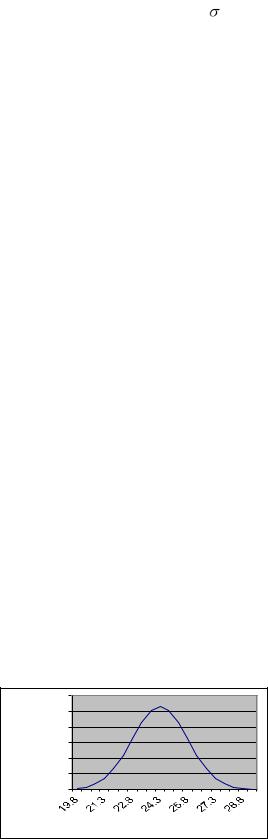
интегральную функцию распределения; если это аргумент имеет значение ЛОЖЬ (0), то вычисляет значение функция плотности распределения.
Если среднее = 0 и стандартное_откл = 1, то функция НОРМРАСП возвращает стандартное нормальное распределение.
Пример 2. Построить график нормальной функции распределения f(x) при x, меняющемся от 19,8 до 28,8 с шагом 0,5, a=24,3 и =1,5.
Решение
1.В ячейку А1 вводим символ случайной величины х, а в ячейку B1 — символ функции плотности вероятности — f(x).
2.Вводим в диапазон А2:А21 значения х от 19,8 до 28,8 с шагом 0,5. Для этого воспользуемся маркером автозаполнения: в ячейку А2 вводим левую границу диапазона (19,8), в ячейку A3 левую границу плюс шаг (20,3). Выделяем блок А2:А3. Затем за правый нижний угол протягиваем мышью до ячейки А21 (при нажатой левой кнопке мыши).
3.Устанавливаем табличный курсор в ячейку В2 и для получения значения вероятности воспользуемся специальной функцией — нажимаем на панели инструментов кнопку Вставка функции (fx). В появившемся диалоговом окне Мастер функций - шаг 1 из 2 слева в поле Категория указаны виды функций. Выбираем
Статистическая. Справа в поле Функция выбираем функцию НОРМРАСП.
Нажимаем на кнопку ОК.
4.Появляется диалоговое окно НОРМРАСП. В рабочее поле X вводим адрес ячейки А2 щелчком мыши на этой ячейке. В рабочее поле Среднее вводим с клавиатуры значение математического ожидания (24,3). В рабочее поле Стандартное_откл вводим с клавиатуры значение среднеквадратического отклонения (1,5). В рабочее поле Интегральная вводим с клавиатуры вид функции распределения (0). Нажимаем на кнопку ОК.
5.В ячейке В2 появляется вероятность р = 0,002955. Указателем мыши за правый нижний угол табличного курсора протягиванием (при нажатой левой кнопке мыши) из ячейки В2 до В21 копируем функцию НОРМРАСП в диапазон В3:В21.
6.По полученным данным строим искомую диаграмму нормальной функции распределения. Щелчком указателя мыши на кнопке на панели инструментов вызываем Мастер диаграмм. В появившемся диалоговом окне выбираем тип диаграммы График, вид — левый верхний. После нажатия кнопки Далее указываем диапазон данных — В1:В21 (с помощью мыши). Проверяем, положение переключателя Ряды в: столбцах. Выбираем закладку Ряд и с помощью мыши вводим диапазон подписей оси
X:А2:А21. Нажав на кнопку Далее, вводим названия осей Х и У и нажимаем на кнопку Готово.
|
0.3 |
|
|
0.25 |
|
f(x) |
0.2 |
|
0.15 |
||
|
||
|
0.1 |
|
|
0.05 |
|
|
0 |
|
|
x |
Рис. 1 График нормальной функции распределения
9

Получен приближенный график нормальной функции плотности распределения
(см. рис.1).
Задания для самостоятельной работы
1. Построить график нормальной функции плотности распределения f(x) при x, меняющемся от 20 до 40 с шагом 1 при =3.
2.3 Генерация случайных величин
Еще одним аспектом использования законов распределения вероятностей является генерация случайных величин. Бывают ситуации, когда необходимо получить последовательность случайных чисел. Это, в частности, требуется для моделирования объектов, имеющих случайную природу, по известному распределению вероятностей.
Процедура генерации случайных величин используется для заполнения диапазона ячеек случайными числами, извлеченными из одного или нескольких распределений.
В MS Excel для генерации СВ используются функции из категории Математические:
СЛЧИС () – выводит на экран равномерно распределенные случайные числа больше или равные 0 и меньшие 1;
СЛУЧМЕЖДУ (ниж_граница; верх_граница) – выводит на экран случайное число, лежащее между произвольными заданными значениями.
В случае использования процедуры Генерация случайных чисел из пакета Анализа необходимо заполнить следующие поля:
-число переменных вводится число столбцов значений, которые необходимо разместить в выходном диапазоне. Если это число не введено, то все столбцы в выходном диапазоне будут заполнены;
-число случайных чисел вводится число случайных значений, которое необходимо вывести для каждой переменной, если число случайных чисел не будет введено, то все строки выходного диапазона будут заполнены;
-в поле распределение необходимо выбрать тип распределения, которое следует использовать для генерации случайных переменных:
1.равномерное - характеризуется верxней и нижней границами. Переменные извлекаются с одной и той же вероятностью для всех значений интервала.
2.нормальное — характеризуется средним значением и стандартным отклонением. Обычно для этого распределения используют среднее значение 0 и стандартное отклонение 1.
3.биномиальное — характеризуется вероятностью успеха (величина р) для некоторого числа попыток. Например, можно сгенерировать случайные двухальтернативные переменные по числу попыток, сумма которых будет биномиальной случайной переменной;
4.дискретное — характеризуется значением СВ и соответствующим ему интервалом вероятности, диапазон должен состоять из двух столбцов: левого, содержащего значения, и правого, содержащего вероятности, связанные со значением
вданной строке. Сумма вероятностей должна быть равна 1;
5.распределения Бернулли, Пуассона и Модельное.
10
